EPS Dosya Formatı Nedir [Açıklama, Artıları, Eksileri, vb.]
Bununla ilgili bilginiz var mı? EPS dosyası biçimi? Piksellerden ziyade eğriler ve çizgilerden oluşan görüntü dosya biçimleri arasındadır, bu da onu logolar ve diğer grafik çıktılar için ideal hale getirir. Biçim hakkında daha fazla bilgi edinmek istiyorsanız, bu makaleye katılmanız için bir nedeniniz var. Size biçimin tam bir açıklamasını vermek için buradayız. Tam açıklamasını, avantajlarını, dezavantajlarını, dosyanın nasıl açılacağını ve daha fazlasını ekledik. Bununla birlikte, konu hakkında daha fazla bilgi sahibi olacaksınız. Bu nedenle, bu gönderinin içeriğini okumaya başlayın ve tartışma hakkında daha fazla bilgi edinin.
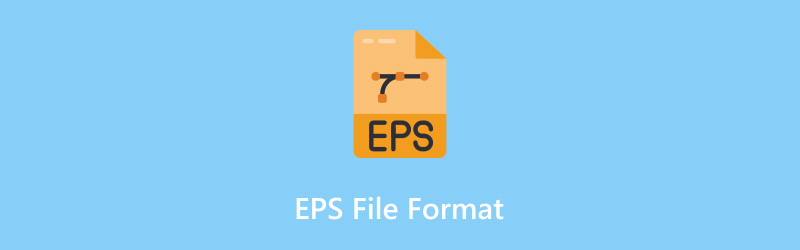
SAYFA İÇERİĞİ
Bölüm 1. EPS Dosya Biçimi Nedir
EPS dosyası veya Encapsulated Postscript dosyası, .eps uzantılı resim veya grafik dosyası türleri arasındadır. Kayıpsız bir sıkıştırma algoritmasına sahiptir. Bu, genel kalitelerini etkilemeden resimleri büyütebileceğiniz veya küçültebileceğiniz anlamına gelir. Ayrıca, format, büyütüldüğünde bulanıklaşabilen küçük pikseller ve karelerden oluşan bir ızgaradan oluşan JPG ve PNG formatlarıyla aynı değildir.
Ek olarak, dosyayı bazı yazılımları kullanarak açabilirsiniz. Adobe Illustrator ve diğer EPS dosya görüntüleyicilerinde açabilirsiniz. Ancak, formatın o kadar popüler ve uyumlu olmadığını bilmelisiniz. Karmaşık yapısı nedeniyle, bazı yazılımlar formatı düzgün ve etkili bir şekilde açamaz. Ancak yine de, kalite söz konusu olduğunda, dosyanın size tatmin sağlayabileceği konusunda şüphe yoktur. Logolar, çizimler ve kaliteyi kaybetmeden ele alınması gereken diğer vektör görüntüleri için mükemmeldir.
Bölüm 2. EPS Dosyası Bir Vektör Dosyası mıdır?
EPS dosya biçimi bir vektör dosyasıdır. Piksellerden ziyade çizgileri ve şekilleri tanımlamak için matematiksel denklemler kullanır. Ayrıca, görüntüden hiçbir kalite kaybı olmadan geliştirilebilir, küçültülebilir veya yeniden boyutlandırılabilir. Ayrıca yüksek kaliteli baskıya sahiptir ve bu da onu kullanıcılar için ideal bir vektör dosyası yapar. Bununla birlikte, EPS dosya biçimleri, piksel ızgarasından oluşan JPG ve PNG'nin aksine, çekirdek temsilleri matematiksel denklemlere bağlı olduğundan vektör dosyalarıdır. Bu temel farklılıklar, onları ölçekleme ve yazdırma için mükemmel ve ideal hale getirir.
PNG'yi tercih ederseniz, EPS'yi PNG'ye dönüştür Tayland rehberini takip ederek.
Bölüm 3. EPS Formatının Artıları ve Eksileri
Bu bölümde, dosya biçiminin avantajları ve dezavantajları hakkında daha fazla bilgi edineceksiniz. Bununla birlikte, genel yetenekleri ve eksiklikleri hakkında daha fazla fikir edinebilirsiniz. Daha fazla bilgi edinmek için aşağıdaki ayrıntıları okumaya başlayın.
Dosya Biçiminin İyi Yönleri
- Dosya ölçeklenebilir. Ölçeklenebilir bir dosyaya sahip olmak mükemmeldir. Kaliteyi kaybetmeden görüntüyü sıkıştırmanıza veya germenize olanak tanır.
- Yüksek kaliteli baskıya sahiptir. Dosya formatı broşürler, reklam panoları ve üst düzey baskılar gibi çeşitli çıktıları basmak için mükemmel ve idealdir. Keskin çizgilere ve yumuşak eğrilere sahip olduğu için mükemmeldir.
- Dosyayı düzenlemek ve üzerinde değişiklik yapmak kolaydır.
Dosya Formatının Eksiklikleri
- Dosya büyük bir dosya boyutu içeriyor. Biçim, PNG ve JPG gibi raster görüntü biçimleriyle karşılaştırıldığında daha büyüktür.
- Kullanıcılara uyumluluk sorunları yaşatabilir. Bunun nedeni, formatın çok popüler olmaması ve diğer görüntü görüntüleme yazılımları tarafından desteklenmesidir. Her zaman uygun EPS görüntüleme yazılımını kullandığınızdan emin olun.
- Biçim web kullanımı için ideal değildir. Büyük dosya boyutuyla, görüntüyü çok yavaş yükleyebilir ve bu da onu tavsiye edilmez hale getirir.
Artılarını ve eksilerini öğrendikten sonra, dosya formatını kullanırken nelere dikkat etmeniz gerektiği konusunda yeterli içgörüye sahip olacaksınız. Ana hedefiniz mükemmel kaliteye sahip olmaksa, o zaman dosyaları kullanabilirsiniz. Ancak, neredeyse tüm görüntü görüntüleme yazılımları tarafından açılamayacağını bilmelisiniz. Bununla birlikte, dosyaya etkili bir şekilde erişmek için uygun bir EPS görüntüleyicisi kullanmalısınız.
Her iki format da düzenlemede iyidir. Karmaşık içeriklerle uğraşmak istiyorsanız, TIFF kullanmak mükemmeldir. Öte yandan, temel bir düzenleme prosedürüne sahip olmak istiyorsanız, JPG daha uygundur.
Bölüm 4. EPS Dosya Biçimi Nasıl Açılır
EPS dosyasını açmak, kullanmak için uygun yazılıma sahip olduğunuz sürece basittir. Hepimizin bildiği gibi, bazı görüntü görüntüleme yazılımları bazı nedenlerden dolayı EPS dosyalarını desteklemez. Dolayısıyla, dosyayı açabilen yazılımı bilmek istiyorsanız, bunlar şunlardır:
- Adobe Illustrator
- CorelDRAW
- Mürekkep manzarası
- Yakınlık Tasarımcısı
Zaten bir yazılıma sahipseniz, görüntü dosyalarına göz atmaya başlayabilirsiniz. Ardından, dosyaya sağ tıklayın ve Aç seçeneğini seçin. Bundan sonra, dosya biçimini açmak için kullanmak istediğiniz yazılımı seçebilirsiniz. Ayrıca, görüntü dosyasını hemen hemen tüm görüntü görüntüleme yazılımlarında açmak istiyorsanız, en iyi çözüm bir EPS dosya biçimi dönüştürücüsü kullanmaktır.
Bölüm 5. EPS Dosyasını Daha Fazlasına Dönüştürmenin En İyi Yöntemi
Uyumlu Format
Dosya biçimi hakkında her şeyi öğrendikten sonra, dosyayı bazı resim görüntüleme yazılımlarında açamayacağınızı keşfettik. Bu nedenle, en iyi çözüm resim dosyanızı JPG ve PNG gibi daha uyumlu bir resim biçimine dönüştürmektir. Bu nedenle, EPS dosyanızı hemen hemen tüm yazılımlarda açmak için dönüştürmek istiyorsanız, şunu kullanmanızı öneririz: Vidmore Ücretsiz Resim Dönüştürücü ÇevrimiçiBu resim dönüştürücü ile EPS dosyanızı JPG ve PNG formatına etkili bir şekilde dönüştürebilirsiniz.
Aracın iyi yanı, basit bir dönüştürme süreci sunabilmesi ve bu sayede tüm kullanıcılar için mükemmel olmasıdır. Ayrıca, süreç boyunca tüm işlevleri anlayabilmeniz için basit bir düzene sahiptir. Ayrıca, onu güçlü kılan hızlı bir dönüştürme ve indirme prosedürüne sahiptir. Son olarak, dosyayı diğer biçimlere dönüştürdükten sonra bile kalitesini koruyabilirsiniz. Uyumluluk sorunlarını çözmek için EPS dosyanızı diğer görüntü biçimlerine nasıl dönüştüreceğinizi öğrenmek istiyorsanız, aşağıdaki yöntemlere bakın.
Aşama 1. Tarayıcınıza gidin ve ana web sitesini ziyaret edin Vidmore Ücretsiz Resim Dönüştürücü Çevrimiçi. Daha sonra işleme başlayabilirsiniz.
Adım 2. Şuraya gidin: Çıktıyı Seç seçeneğini seçin ve tercih ettiğiniz görüntü çıktı formatını seçin. JPG veya PNG seçebilirsiniz.
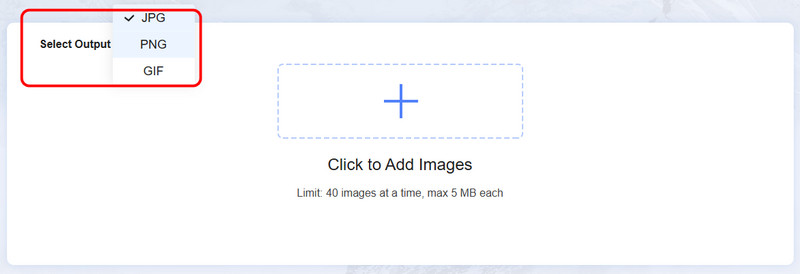
Aşama 3. Daha sonra + sembolüne tıklayın ve dönüştürmek istediğiniz EPS dosyalarını tarayıp eklemeye başlayın.
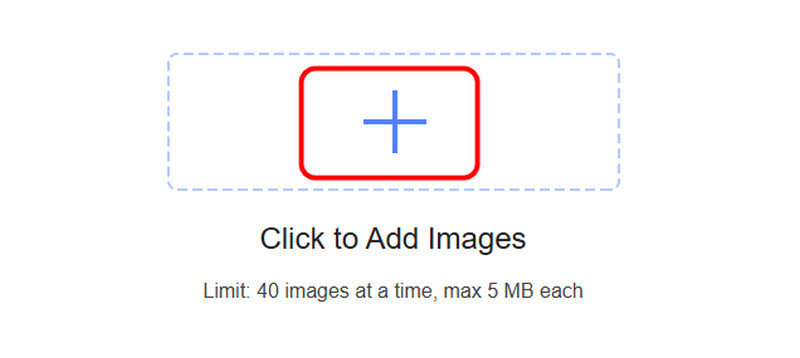
Araç toplu dönüştürme özelliği sunduğu için birden fazla dosya seçebilirsiniz. Aynı anda 40 adede kadar resim yükleyebilir/ekleyebilirsiniz.
4. adım. Dosyalar yüklendikten sonra araç bunları otomatik olarak dönüştürecektir. Dönüştürme işlemi tamamlandıktan sonra, Hepsini indir Tüm dönüştürülmüş görüntüleri kaydetmek ve indirmek için düğme.
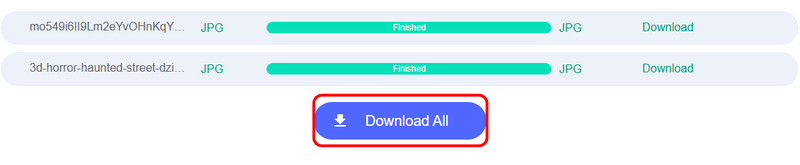
Sonuç
İşte bu kadar! EPS dosyaları hakkında daha fazla bilgi edinmek istiyorsanız, tüm bilgiler bu gönderide. Tam bir açıklama, artıları, eksileri, nasıl açılacağı ve daha fazlası olabilir. Buna ek olarak, EPS dosyanızı daha uyumlu bir biçime dönüştürmek istiyorsanız, Vidmore Free Image Converter Online'ı kullanmak en iyisidir. Basit bir görüntü dönüştürme süreci sağlayabilir ve size mükemmel bir görüntü kalitesi sunarak onu olağanüstü bir dönüştürücü haline getirebilir.


